Kết nối loa Harman Kardon với điện thoại 3 cách cực nhanh ít ai biết
Kết nối loa Harman Kardon với điện thoại 3 cách cực nhanh giúp kết nối siêu mượt, trong đó cách thứ 2 ít ai biết nhưng hiệu quả nhất.
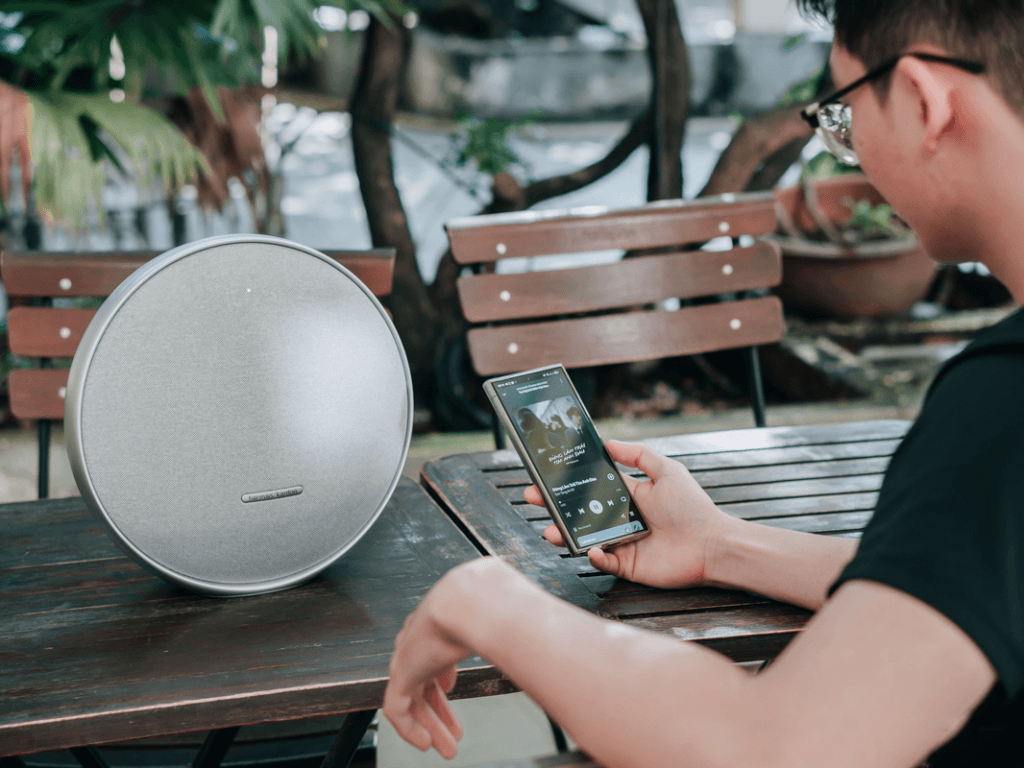
Harman Kardon từ lâu đã là một cái tên quen thuộc trong thế giới âm thanh cao cấp. Các sản phẩm của hãng không chỉ gây ấn tượng bởi thiết kế tinh tế mà còn bởi chất lượng âm thanh sống động, mượt mà. Tuy nhiên, để tận hưởng trọn vẹn trải nghiệm đó, việc biết cách kết nối loa Harman Kardon với điện thoại một cách nhanh chóng và hiệu quả là vô cùng quan trọng. Mặc dù kết nối Bluetooth là phương thức phổ biến nhất, nhưng liệu bạn đã biết đến những cách thức khác, nhanh hơn và ổn định hơn chưa? Bài viết này Điện máy Htech sẽ đi sâu vào 3 phương pháp kết nối chủ yếu, giúp bạn trở thành một chuyên gia công nghệ và không còn phải lo lắng về các vấn đề kết nối nữa.
1. Các chuẩn kết nối phổ biến của loa Harman Kardon
Trước khi đi vào chi tiết các cách kết nối, chúng ta cần nắm rõ các chuẩn kết nối mà loa Harman Kardon thường được trang bị. Hiểu rõ từng loại sẽ giúp bạn tận dụng tối đa khả năng của chiếc loa mình sở hữu.
Bluetooth: Đây là chuẩn kết nối không dây phổ biến nhất hiện nay. Công nghệ Bluetooth cho phép các thiết bị di động như điện thoại, máy tính bảng và laptop phát nhạc đến loa mà không cần dây cáp. Hầu hết các mẫu loa Harman Kardon đều hỗ trợ Bluetooth, từ các dòng di động như Onyx Studio, Go + Play cho đến các loa để bàn Aura Studio.
Wi-Fi: Một số dòng loa cao cấp hơn của Harman Kardon, đặc biệt là các loa thông minh (smart speaker) hoặc các hệ thống loa đa phòng (multi-room), có khả năng kết nối qua Wi-Fi. Ưu điểm của Wi-Fi so với Bluetooth là đường truyền ổn định hơn, băng thông lớn hơn, cho phép truyền tải nhạc chất lượng cao (lossless) và khoảng cách kết nối xa hơn.
NFC (Near-Field Communication): NFC là một công nghệ kết nối tầm gần, cho phép hai thiết bị giao tiếp với nhau khi ở khoảng cách cực kỳ gần, chỉ vài centimet. NFC thường được sử dụng để "ghép đôi" nhanh chóng các thiết bị Bluetooth, giúp người dùng bỏ qua các bước tìm kiếm và kết nối thủ công.
Cổng AUX (3.5mm): Đây là cổng kết nối có dây truyền thống. Mặc dù các công nghệ không dây đang lên ngôi, cổng AUX vẫn rất hữu ích trong nhiều trường hợp, đặc biệt khi bạn muốn có đường truyền tín hiệu ổn định tuyệt đối hoặc khi thiết bị của bạn không có Bluetooth.

2. Cách kết nối loa Harman Kardon với điện thoại bằng Bluetooth
Đây là phương thức kết nối cơ bản nhất và được sử dụng rộng rãi nhất. Các bước thực hiện tương đối đơn giản, dù bạn đang sử dụng loa Harman Kardon 3 (Harman Kardon Go + Play) hay bất kỳ mẫu loa Bluetooth nào khác.
Bước 1: Bật loa và chế độ Bluetooth
Đầu tiên, hãy đảm bảo rằng loa Harman Kardon của bạn đã được sạc đầy pin hoặc đang cắm nguồn.
Nhấn và giữ nút nguồn (Power) hoặc nút Bluetooth trên loa. Hầu hết các loa sẽ có một đèn báo hiệu nhấp nháy (thường là màu xanh lam) để cho biết loa đang ở chế độ tìm kiếm (pairing mode). Ví dụ, với cách kết nối loa Harman Kardon 3, bạn chỉ cần nhấn giữ nút Bluetooth hình tam giác.
Lưu ý: Nếu bạn đang tìm hiểu cách Mở loa Harman Kardon lần đầu, hãy kiểm tra sách hướng dẫn sử dụng để xác định vị trí nút nguồn và nút Bluetooth chính xác.
Bước 2: Bật Bluetooth trên điện thoại
Trên điện thoại của bạn (cả Android và iOS), vào phần Cài đặt (Settings), sau đó chọn Bluetooth.
Bật Bluetooth lên. Điện thoại sẽ tự động tìm kiếm các thiết bị khả dụng trong phạm vi.
Bước 3: Ghép nối hai thiết bị
Trên màn hình điện thoại, bạn sẽ thấy tên loa Harman Kardon của mình xuất hiện trong danh sách các thiết bị. Tên loa thường bắt đầu bằng "Harman Kardon" hoặc "HK".
Nhấn vào tên loa để tiến hành kết nối. Quá trình này chỉ mất vài giây. Khi kết nối thành công, bạn sẽ nghe thấy một âm thanh thông báo từ loa và đèn báo hiệu trên loa sẽ ngừng nhấp nháy, chuyển sang trạng thái sáng ổn định.
Với các bước trên, bạn đã biết cách kết nối loa Harman Kardon với máy tính cũng như với điện thoại một cách cơ bản nhất.
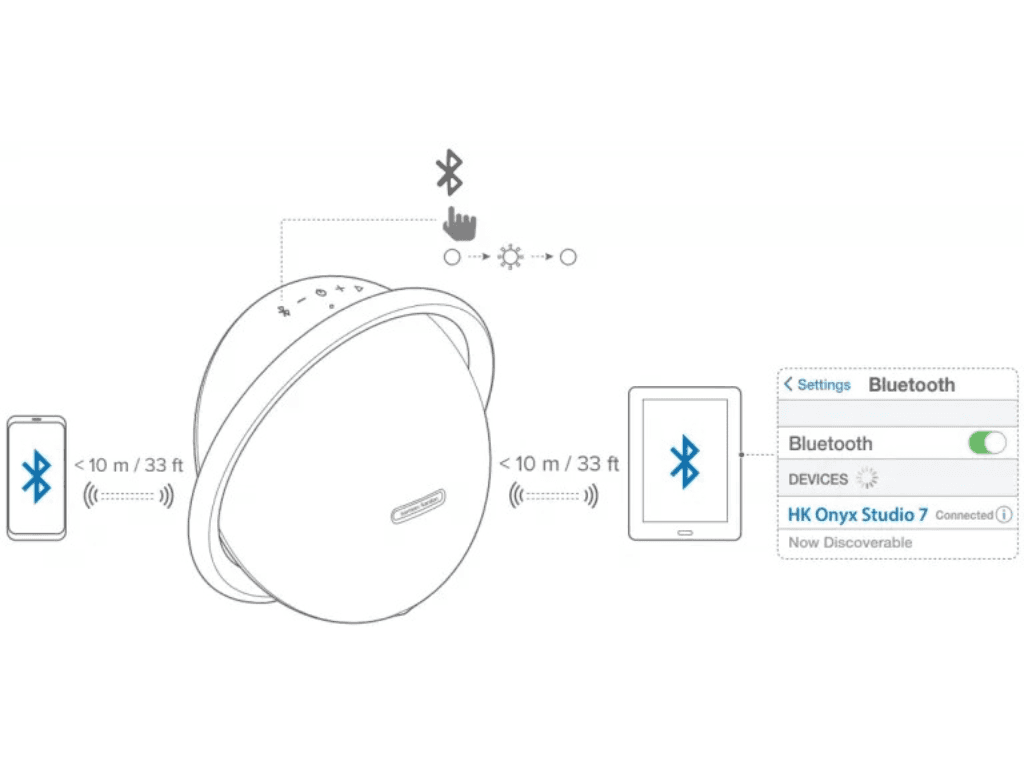
3. Cách kết nối nhanh qua NFC hoặc Wi-Fi
Nếu bạn muốn một phương thức kết nối nhanh hơn và ổn định hơn, đặc biệt đối với các loa cao cấp, NFC và Wi-Fi là những lựa chọn đáng để bạn khám phá.
3.1. Kết nối qua NFC (siêu nhanh)
NFC là một tính năng cực kỳ tiện lợi, giúp bạn bỏ qua mọi bước tìm kiếm và ghép nối thủ công. Tuy nhiên, cần lưu ý rằng không phải mẫu loa Harman Kardon nào cũng hỗ trợ NFC và tính năng này chỉ có trên một số điện thoại Android cao cấp.
Bước 1: Bật NFC trên điện thoại của bạn.
Bước 2: Đặt mặt sau của điện thoại gần biểu tượng NFC trên loa. Biểu tượng này thường được đánh dấu rõ ràng, có hình chữ N.
Bước 3: Điện thoại sẽ tự động nhận diện loa và hỏi bạn có muốn kết nối Bluetooth hay không. Chỉ cần xác nhận và hai thiết bị sẽ được ghép đôi ngay lập tức.
Cách này cực kỳ hữu ích khi bạn muốn chia sẻ quyền phát nhạc cho bạn bè mà không cần phải hướng dẫn họ từng bước.
3.2. Kết nối qua Wi-Fi (cho âm thanh chất lượng cao)
Kết nối Wi-Fi thường được sử dụng cho các loa đa phòng (như Harman Kardon Citation series) hoặc khi bạn muốn phát nhạc chất lượng cao mà Bluetooth không thể đáp ứng.
Bước 1: Cài đặt ứng dụng của Harman Kardon trên điện thoại (ví dụ: Harman Kardon Controller hoặc Google Home).
Bước 2: Mở ứng dụng và làm theo hướng dẫn để thiết lập loa vào mạng Wi-Fi của gia đình bạn.
Bước 3: Sau khi loa đã kết nối vào mạng Wi-Fi, bạn có thể phát nhạc trực tiếp từ các dịch vụ streaming như Spotify Connect, Tidal hoặc Apple Music qua Wi-Fi.
Phương pháp này đảm bảo chất lượng âm thanh tốt nhất, không bị gián đoạn bởi các yếu tố bên ngoài và cho phép bạn điều khiển loa từ xa trong phạm vi mạng Wi-Fi.

4. Lỗi thường gặp khi kết nối và cách khắc phục
Mặc dù việc kết nối loa Harman Kardon thường rất đơn giản, nhưng đôi khi bạn vẫn có thể gặp phải một số vấn đề.
Loa Harman Kardon không kết nối được Bluetooth
Đây là lỗi phổ biến nhất. Nguyên nhân có thể là do:
Khoảng cách quá xa: Bluetooth chỉ hoạt động tốt trong phạm vi 10 mét. Hãy đưa điện thoại lại gần loa hơn.
Nhiễu sóng: Có quá nhiều thiết bị Bluetooth xung quanh, gây nhiễu sóng. Hãy tắt Bluetooth trên các thiết bị không cần thiết.
Pin yếu: Nếu loa hoặc điện thoại của bạn sắp hết pin, khả năng kết nối có thể bị ảnh hưởng. Hãy sạc đầy cả hai thiết bị.
Thiết bị đã kết nối với loa khác: Loa Harman Kardon thường chỉ kết nối được với một thiết bị duy nhất tại một thời điểm. Hãy kiểm tra xem loa có đang kết nối với máy tính, máy tính bảng hoặc điện thoại khác không. Nếu có, hãy ngắt kết nối trước khi ghép đôi với thiết bị mới.
Bộ nhớ kết nối bị đầy: Loa có thể đã lưu quá nhiều thiết bị đã ghép nối trước đó. Hãy thử xóa danh sách thiết bị đã ghép đôi trên cả loa và điện thoại.
Loa Bluetooth không kết nối được với điện thoại
Đây là vấn đề tổng quát hơn. Cách khắc phục hiệu quả nhất là khởi động lại cả loa và điện thoại. Nếu vẫn không được, hãy thử các bước sau:
Quên thiết bị: Trên điện thoại, vào phần cài đặt Bluetooth, chọn tên loa Harman Kardon, sau đó chọn "Quên thiết bị này" (Forget this device). Sau đó, thực hiện lại các bước ghép nối từ đầu.
Reset loa: Hầu hết các loa Harman Kardon đều có một nút hoặc một tổ hợp phím để reset về cài đặt gốc. Bạn có thể tìm thấy hướng dẫn chi tiết trong sách đi kèm hoặc trên trang web chính thức của hãng.
Nếu bạn gặp phải tình trạng loa Harman Kardon không kết nối được Bluetooth hoặc các lỗi tương tự, hãy bình tĩnh thực hiện từng bước trên. 90% các lỗi đều có thể khắc phục được bằng những cách đơn giản này.

5. Mẹo giữ đường truyền ổn định khi phát nhạc
Để có trải nghiệm nghe nhạc tốt nhất, việc giữ đường truyền ổn định là rất quan trọng.
Giảm thiểu vật cản: Tín hiệu Bluetooth có thể bị suy yếu khi đi qua tường, cửa kính hoặc các vật thể lớn khác. Hãy đặt loa và điện thoại trong một không gian mở và không có nhiều vật cản.
Tránh xa các thiết bị điện tử khác: Lò vi sóng, router Wi-Fi hoặc các thiết bị điện tử có tần số tương tự có thể gây nhiễu sóng Bluetooth.
Sử dụng Wi-Fi thay cho Bluetooth: Nếu loa của bạn hỗ trợ Wi-Fi, hãy ưu tiên sử dụng kết nối này để phát nhạc. Đường truyền Wi-Fi ổn định hơn, phạm vi hoạt động rộng hơn và cho phép bạn phát nhạc chất lượng cao (lossless) mà không bị nén như khi qua Bluetooth.
Nâng cấp thiết bị: Các phiên bản Bluetooth mới hơn (như Bluetooth 5.0 trở lên) thường có tốc độ và độ ổn định tốt hơn. Nếu điện thoại của bạn đã quá cũ, việc nâng cấp có thể cải thiện đáng kể trải nghiệm nghe nhạc không dây.

Việc kết nối loa Harman Kardon với điện thoại là một quá trình đơn giản nhưng ẩn chứa nhiều mẹo nhỏ để tối ưu hóa trải nghiệm. Nắm vững các phương thức kết nối như Bluetooth, NFC và Wi-Fi, đồng thời biết cách khắc phục các lỗi thường gặp sẽ giúp bạn tận hưởng trọn vẹn từng giai điệu. Hãy nhớ, một kết nối ổn định là yếu tố then chốt để chất lượng âm thanh được truyền tải một cách hoàn hảo nhất.
